Office 365

Descripción
Curso donde aprenderás los conocimientos necesarios sobre la suite de Ofimática de Microsoft, verás todas las aplicaciones online y las diferentes herramientas implementadas.
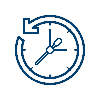 Duración 50 horas
Duración 50 horas
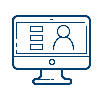 Tipo de formación Teleformación
Tipo de formación Teleformación
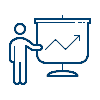 Profesorado Profesor especializado en la materia impartida
Profesorado Profesor especializado en la materia impartida
Convocatoria
- Conocer y aplicar las funcionalidades que ofrece la herramienta ofimática office 365.
Módulo 1. Excel
1. Crear una nueva hoja de cálculo
2. Agregar, renombre y borrar hojas en un libro
3. Cómo ocultar filas y columnas
4. Bloqueo y desbloqueo de paneles
5. Copiar, mover y agrupar hojas de cálculo
6. Estilo y diseño de celdas
7. Función de auto completado en Excel
8. Ajustes y alineación de texto
9. Formato de los datos en hojas de Cálculo
10. Diseño y maquetación en
11. Copiar formato de celda
12. Insertar o eliminar filas o columnas
13. Selección de rango y celda
14. Copia y pega datos y fórmulas
15. Modificar filas y columnas
16. Relleno automático de celdas
17. Dividir y combinar celdas
18. Crear formatos numéricos personalizados
19. Herramienta de validación de datos
20. Crear una lista personalizable
21. Gráficas de datos en Excel
22. Cómo usar los minigráficos
23. Dar formato a un gráfico
24. Uso de líneas de tendencias
25. Análisis rápido
26. Crea una tabla dinámica
27. Trabajar con tablas dinámicas
28. Agrupa cronológicamente con tablas dinámicas
29. Filtros para segmentar datos de tablas dinámicas
30. Gráficos de tablas dinámicas
31. Compartir libros
32. Agregar y revisar comentarios
33. Protege tus libros
Módulo 2. Word
1. Crear y guardar documentos
2. Selección de fuentes
3. Párrafo, interlineado y sangrías
4. Viñetas
5. Estilos
6. Panel de estilos
7. Panel de estilos para MAC
8. Visualización del documento
9. Insertar Páginas
10. Insertar una tabla
11. Insertar imágenes
12. Insertar formas y Smart Art
13. Insertar y editar Gráficos
14. Insertar video y audio
15. Insertar hipervínculo
16. Insertar encabezados
17. Insertar pie de página y numeración
18. Diseño, Temas y conjuntos de estilos
19. Márgenes Orientación y Tamaño
20. División de la página en columnas
21. Marcas de agua
22. Números de línea y guiones
23. Insertar notas en el documento
24. Insertar citas en el documento
25. Insertar tabla de ilustraciones
26. Referencia cruzada
27. Ortografía y gramática
28. Sinónimos y contador de palabras
29. Cambiar el idioma
30. Proteger documento y restringir permiso
Módulo 3. Power Point
1. Añadir una nueva diapositiva
2. Seleccionar y editar fuentes
3. Editar párrafos, en cuadros de texto
4. Revisar la ortografía
5. Organizar las diapositivas en secciones
6. Convertir objetos a Smart Art
7. Organizar objetos en la diapositiva,
8. Insertar elementos en la diapositiva
9. Añadir encabezado y pie de página
10. Dar formato a las listas
11. Añadir hipervínculos
12. Agregar expresiones matemáticas
13. Importar esquema de Word
14. Efectos de Textos con Word Art
15. Crear presentación desde una plantilla
16. Transiciones entre diapositivas
17. Crear Animaciones en power point
18. Reproducción de la presentación
19. Vista del moderador
20. Configurar presentación
21. Ensayar y grabar presentación
22. Añadir y revisar comentarios
23. Vistas de nuestra presentación
24. Formato de forma
25. Insertar captura de pantalla
26. formato y efectos visuales para imágenes
27. combinar formas
28. Insertar Tablas de Excel en power point
29. Guardar la presentación como un video
30. Eliminar información privada de nuestra presentación
Módulo 4. Outlook
1. Crear y enviar un correo en outlook
2. Responder y reenviar un correo
3. Adjuntar documentos en un correo
4. Añadir un contacto nuevo en la agenda
5. Eliminar y recuperar correos
6. Ver, guardar y abrir datos adjuntos
7. Respuesta automática en outlook
8. Retirar o reemplazar correos enviados
9. Agregar una firma al mensaje
10. Personalización de plantillas para mail
11. Función “Elementos rápidos”
12. Planificar calendarios con outlook
13. Crear eventos y citas
14. Reuniones en línea
15. Administrar citas periódicas
16. Editar invitaciones
17. Crear y asignar una tarea
18. Revisar y evaluar tareas en outlook
19. Cómo agregar una cuenta
20. Agregar una cuenta Exchange en MAC
21. Ver y crear mensajes en MAC
22. Respuesta automática en MAC
23. Archivos adjuntos en MAC
24. Añadir una firma al correo en MAC
25. Filtros de correo en outlook para MAC
26. Marcar como SPAM en MAC
27. Organizar el correo en carpetas en tu MAC
28. Crear una regla de correo en MAC
29. Usar tu calendario en MAC
30. Añadir un contacto nuevo en MAC
Módulo 5. One Note
1. Crear un block de notas
2. Tomar notas
3. Mover o copiar notas
4. Buscar Notas
5. Insertar video e imágenes
6. Insertar vínculos
7. Insertar tabla
8. Agregar páginas y secciones
9. Aplicar formato a notas
10. Aplicar un estilo de texto
11. Insertar copias impresas PDF
12. Insertar fecha y hora
13. Revisar ortografía
14. Insertar y editar formas
15. Compartir notas en PDF
16. Proteger con contraseñas
17. Sincronizar manualmente los cambios
18. Investigador
19. Compartir un bloc y permisos de edición
20. Configurar One Note en tu móvil

